Что такое System Healer?
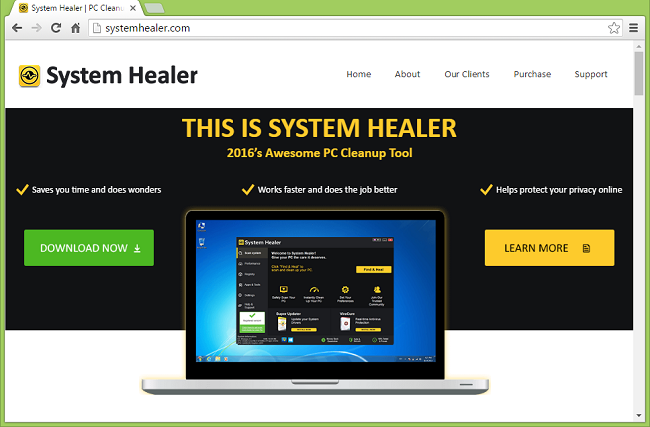
System Healer рекламируется как оптимизатор ПК, который использует новые передовые технологии и превосходит все другие инструменты оптимизации. Однако многие пользователи компьютеров, у которых есть System Healer на своих компьютерах, не очень довольны им. System Healer часто всплывает с уведомлениями о системных ошибках и предлагает пользователям перейти на платную версию. Ошибки часто даже не реальны, а уведомления предназначены для того, чтобы напугать пользователей и заставить их купить программу. Если ваш компьютер затронут и вы хотите удалить System Healer, обратитесь к руководству по удалению ниже.
Является ли System Healer вредоносным?
System Healer - это пугающая программа и потенциально нежелательная программа (ПНП). Программы Scareware сообщают пользователям, что на их компьютерах обнаружены какие-то проблемы или вирусы, и побуждают их купить полную версию программы. ПНП - это программы, которые обычно устанавливаются вместе с бесплатным программным обеспечением, которое пользователи получают с сайтов загрузки, если пользователи не проявляют осторожности. ПНП могут быть полезны, но в первую очередь они нацелены на получение дохода, и их пользователям приходится мириться с рекламой, всплывающими окнами, поддельными уведомлениями и т. Д.
Как удалить System Healer:
Загрузка в безопасный режим
 Windows XP,
Windows XP,  Виндоус виста,
Виндоус виста,  Windows 7:
Windows 7:
- Перезагрузите компьютер.
- Как только вы увидите загрузочный экран, нажмите F8 нажимайте кнопку, пока не появится список параметров.
- Используя клавиши со стрелками, выберите Безопасный режим с загрузкой сетевых драйверов.
- Нажмите Enter.
 ОС Windows 8,
ОС Windows 8,  ОС Windows 8.1,
ОС Windows 8.1,  Windows 10:
Windows 10:
- удерживать Windows ключ
 и нажмите X .
и нажмите X . - Выберите Выключить или выйти.
- Нажмите Shift нажмите и нажмите Restart.
- Когда вас попросят выбрать вариант, нажмите Дополнительные параметры => Параметры загрузки.
- Нажмите Restart в нижнем правом углу.
- После того, как Windows перезагрузится и предложит вам список опций, нажмите F5 , чтобы выбрать Включить безопасный режим с сетью.
Используйте антивирус для удаления System Healer
Загрузите программу защиты от вредоносных программ, которая способна находить и удалять пугающие программы.
Другое программное обеспечение, которое может избавиться от рекламного ПО1:
Нортон (Windows, macOS, iOS, Android) Ссылка может работать некорректно, если ваша страна в настоящее время находится под санкциями.
Вы также можете удалить System Healer самостоятельно, следуя приведенным ниже инструкциям.
Удалить System Healer вручную
Windows XP:
- Нажмите Start.
- В меню Пуск выберите Настройки => Панель управления.
- Найдите и нажмите на Установка и удаление программ.
- Найдите в списке System Healer. Если вы найдете приложение, выделите его.
- Нажмите Удалить.
Windows Vista:
- Нажмите Start.
- В меню Пуск выберите Панель управления.
- Найдите и нажмите на Удаление программ.
- Найдите в списке System Healer. Если вы найдете приложение, выделите его.
- Нажмите Удалить.
Windows 7:
- Нажмите Start.
- В меню Пуск выберите Панель управления.
- Найти и выбрать Программы и компоненты or Удаление программ.
- Найдите в списке System Healer. Если вы найдете приложение, выделите его.
- Нажмите Удалить.
Windows 8/Windows 8.1:
- Нажмите и удерживайте Windows ключ
 и нажмите X .
и нажмите X . - Выберите Программы и компоненты из меню.
- Найдите в списке System Healer. Если вы найдете приложение, выделите его.
- Нажмите Удалить.
Windows 10:
- Нажмите и удерживайте Windows ключ
 и нажмите X .
и нажмите X . - Выберите Программы и компоненты из меню.
- Найдите в списке System Healer. Если вы найдете приложение, выделите его.
- Нажмите Удалить.
Удаление файлов, папок и ключей реестра, оставленных System Healer
Удалить эти папки:
%ProgramFiles%\System Healer
Как защитить свой компьютер от System Healer и других пугающих программ
- Получите мощное антивирусное программное обеспечение, способное обнаруживать и устранять ПНП. Было бы неплохо иметь несколько сканеров по запросу.
- Не отключайте контроль учетных записей пользователей и не используйте учетную запись администратора в Windows Vista и более новых версиях Windows. Вредоносное ПО может нанести гораздо меньший ущерб гостевым учетным записям, чем в противном случае.
- Загрузите и используйте Adblock, Adblock Plus, uBlock или одно из аналогичных надежных расширений для блокировки сторонней рекламы на веб-сайтах.
- Не скачивайте программы с непроверенных сайтов. Вы можете легко скачать мошеннические программы; или вместе с приложением могут быть установлены некоторые нежелательные программы.
- При установке бесплатного или условно-бесплатного программного обеспечения будьте благоразумны и не торопитесь с процессом. Выберите выборочный или расширенный режим установки, найдите флажки, в которых запрашивается ваше разрешение на установку сторонних приложений, и снимите их, прочтите лицензионное соглашение с конечным пользователем, чтобы убедиться, что больше ничего не будет установлено. Конечно, вы можете делать исключения для приложений, которые знаете и которым доверяете. Если отказаться от установки нежелательных программ невозможно, мы советуем вам полностью отменить установку.